 电脑文件备份怎么执行?四个方案十分钟内解决问题
电脑文件备份怎么执行?四个方案十分钟内解决问题
电脑文件备份怎么执行?在使用电脑的过程中,存在许多不确定因素可能导致文件丢失,例如:设备损坏、手动误删、系统故障等原因。对于不重要的文件,其丢失可能不会有太大影响。但对于重要的文件而言,其丢失所造成的损失是无法预估的。所以,这就要求大家在平时一定要养成备份重要电脑文件的习惯。那么,电脑文件备份怎么执行呢?请不要担心,下面就来分享四个十分钟内解决问题的方案,一起来看下吧。

一、选择专业软件备份
一般来说选择的备份方案是什么,主要就是跟当前需要备份的文件数量、备份过程中是否有部分特殊性需求有关。如果说您当前两个点都很多,那么建议直接选择第一个专业的数据备份软件来完成。以“Disksync”软件为例:首先,您可以直接运行“Disksync”软件,并新建一个备份的任务。需要在设置备份文件的位置,也就是选择文件所在的位置等菜单。然后,进入到任务管理的界面,确认没有其它的操作需求,可以点击“开始备份”即可。
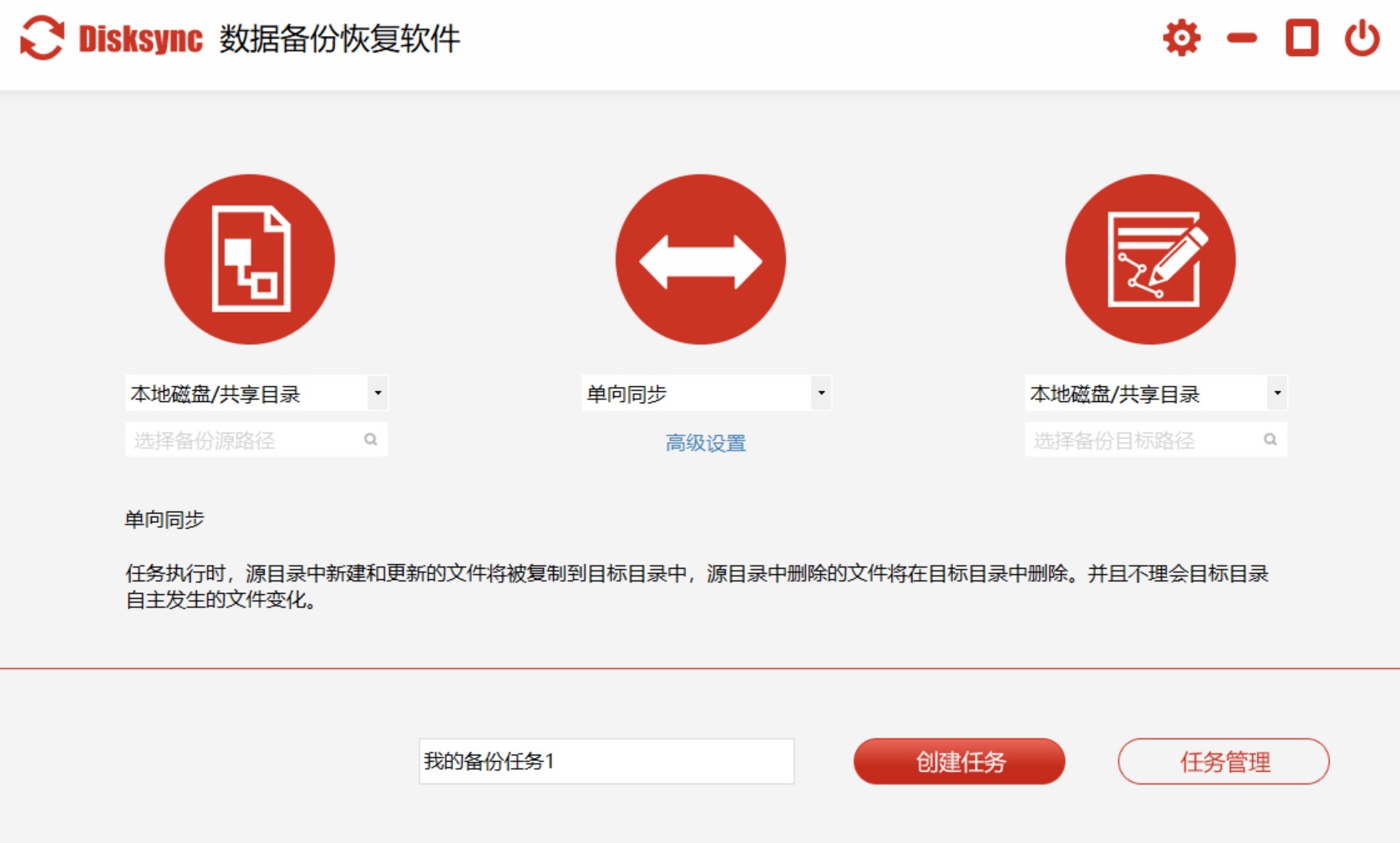
二、选择手动操作备份
如果说当前您需要备份的文件数量很少,那么可以选择第二种手动操作的方式来将电脑文件备份,也就是通过手动复制文件至移动存储设备来完成。首先,可以准备一个空间大小充足的U盘设备,并将设备里需要备份的文件复制到其中。然后,设备放置到一个安全的地方,待文件丢失或者其它的问题出现之后,将备份的内容复制出来继续使用即可。需要注意的是,如果说需要备份的文件数量很多,这个方法的效率会很低,并且占用电脑的使用率会很高。

三、选择常见工具备份
当然了,想要比较好的完成电脑的备份策略,还可以选择一些常见工具来操作完成。例如:大部分用户电脑设备上都有安装的“杀毒软件”。首先,可以直接打开电脑上的电脑管家工具,并在左侧点击“工具”菜单中的“文档”选项。然后,单击一下“文档守护者”功能,并在弹出的新窗口内,按照系统提示进行相关的操作即可。当然了,像网盘工具、办公软件也有特有的备份功能,如有需要也可以尝试一下。
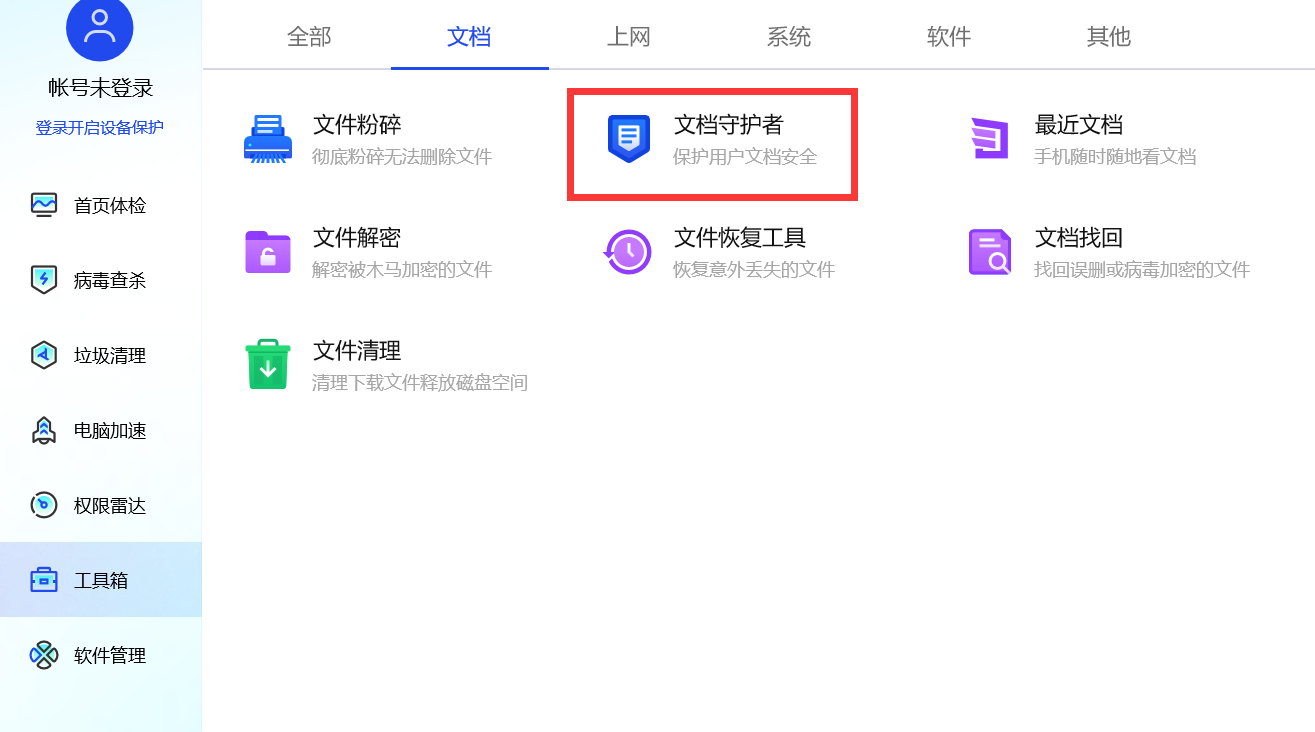
四、选择系统功能备份
除了上面分享的三个方法以外,目前不管文件备份的哪一类背景问题,都离不开的一种方法,肯定是操作系统内置的功能来完成。这个方法的开启及操作是相对固定的:首先,打开设置界面,并选择更新和安全中的“备份”功能。然后,点击添加驱动器,选择预先接入的驱动器进行备份。此时,系统将会开启备份数据的功能,并按照界面的向导继续操作即可。需要注意的是,这个方法对于用户自身的技能储备要求较高,选择之前需要谨慎。
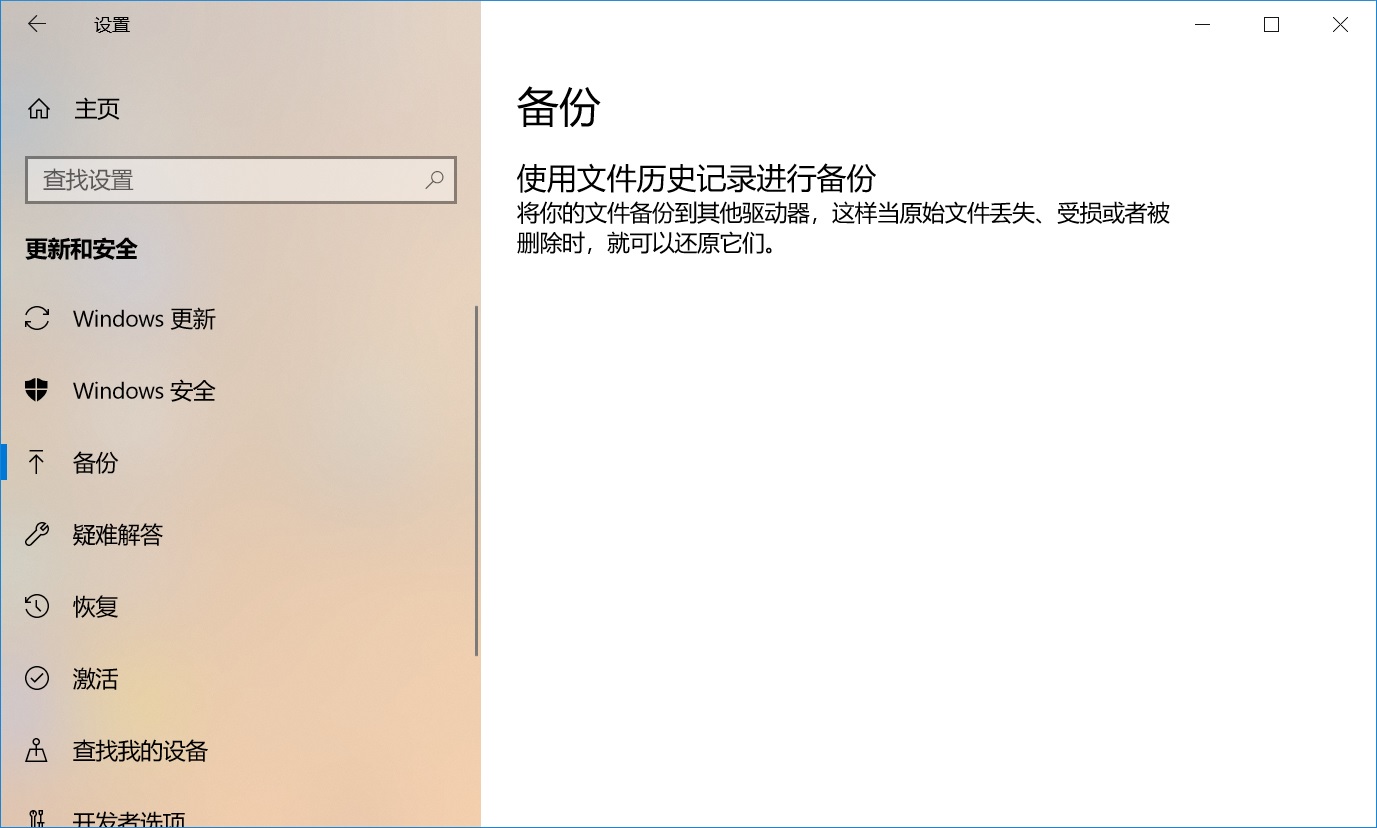
关于电脑文件备份的四个方案,小编就为大家分享到这里了,相信只要您认真地看完,相关的问题都可以得到解决。其实,对于每个用户来讲,都不愿意遇到重要文件丢失的问题发生,不过电脑下一秒发生什么事情我们都不得而知。因此我们平时在电脑使用的过程中需要一定的防范心理,并且还需要我们作出一些相应的措施。温馨提示:如果您在使用Disksync这款软件的时候遇到问题,请及时与我们联系,祝您电脑文件备份执行操作成功。


